
必要なタイミングを設定し不要な通知を減らそう!
皆さんは、レコードの追加や更新、削除を行った際にいくつも通知が送信されてしまい、困ったことはありませんか?
実は、デフォルトで設定されている通知設定は条件などを変更でき、通知を設定したタイミングで送信することができるんです!
「無駄な通知はもう飛ばしたくない!」と思っている方こそ必見の記事になっております。
そこで、今回は通知を送信したいタイミングで設定する方法をご紹介します!
その方法は
項目ごとに条件を付けて設定
です。
さっそく設定方法を見てみましょう。
例1.と例2.では、日付や日時の項目を使用して通知の条件を絞る方法をご紹介いたします!
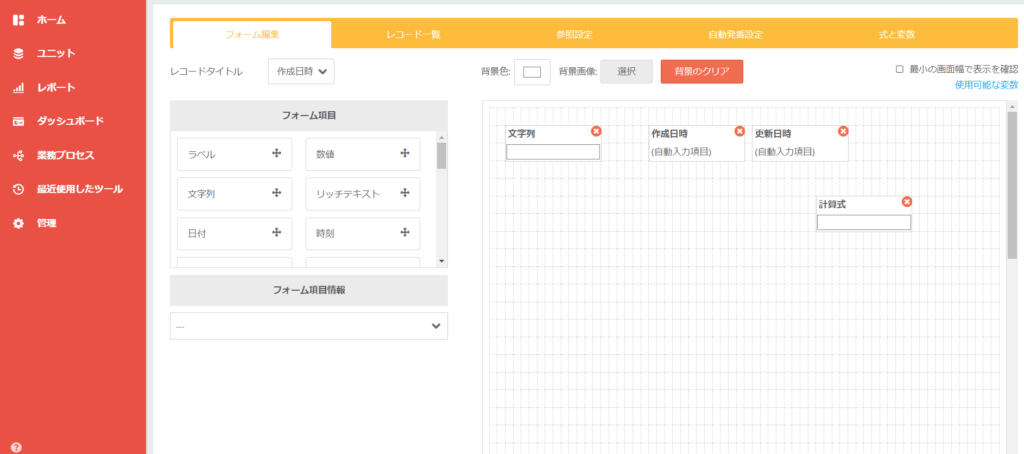
①フォーム編集画面で「作成日時項目」、「更新日時項目」、「計算式項目」を追加
②「計算式項目」に{IF(System_Create_Time == System_Update_Time,”OK”,”NG”) }
(「作成日時項目」と「更新日時項目」の値を比較して、同じ値ならOK、異なる値ならNGが返される)の式を記入し、保存
※System_Create_Time :作成日時項目の項目ID
System_Update_Time:更新日時項目の項目ID
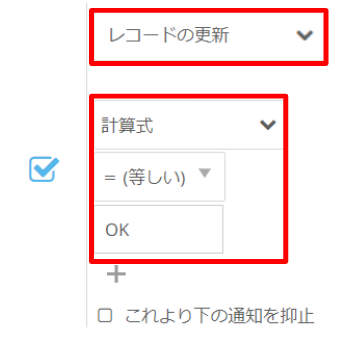
③通知設定画面で[「レコードの更新」「計算式」「=」「OK」を選択]
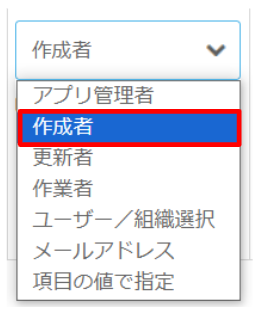
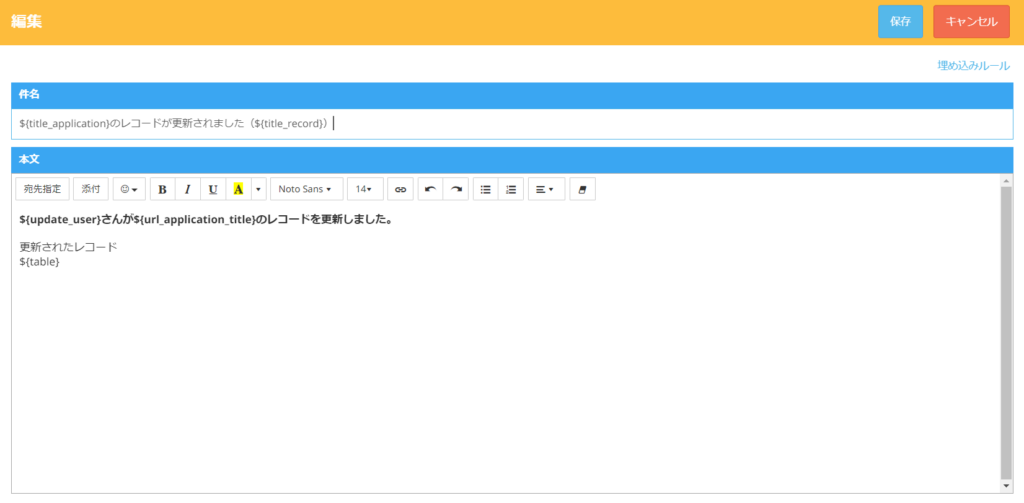
⑤通知文を設定
※通知文は個別設定の他に、保存したテンプレートを選択することも可能です!
通知設定の個別設定方法については、以下のボタンからご覧ください!
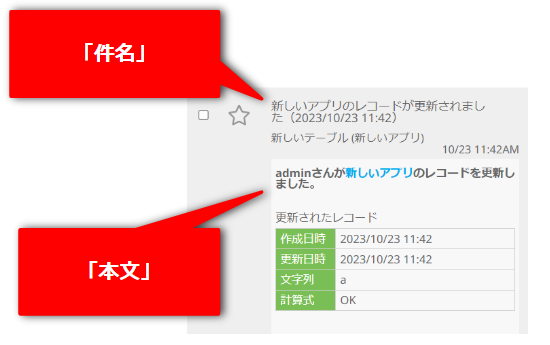
①~⑤の手順で通知設定をし、レコード保存後に編集/保存を行うと、「作成日時項目」と「更新日時項目」に同じ値が入っている初回の更新時のみ、通知が送られます。
上記画像は実際に送信される通知です。
例2.「日付項目に本日の値が入ったレコードの更新時に通知を送信する」
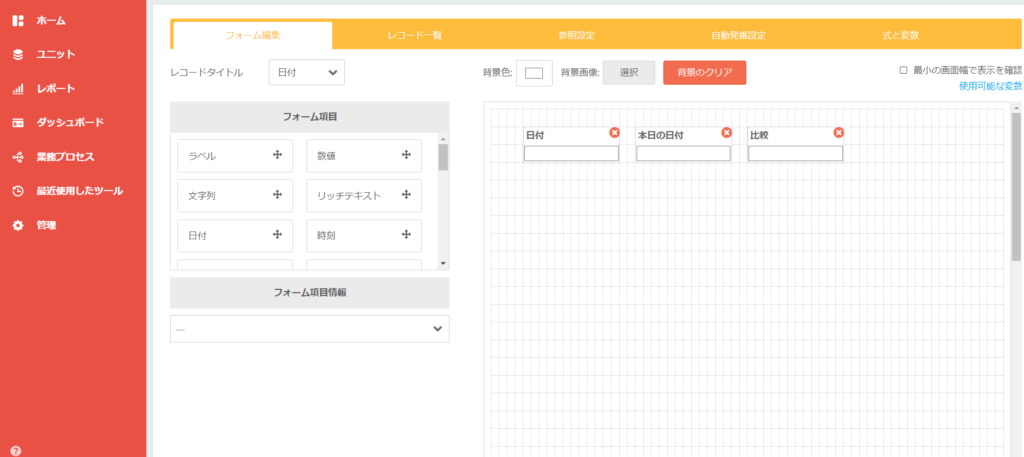
①フォーム編集画面で「日付項目」、「計算式項目」2つを追加
②1つの「計算式項目(画像では”本日の日付”)」に{TODAY() } の式を記入し、本日の日付を取得
③もう1つの「計算式項目(画像では”比較”)」に{IF(DAY(Date) == DAY(Calculation) ,”OK”,”NG”)}(”日付項目の日付”と”TODAY()で取得した値の日付”を比較して、同じ日付ならOK、異なる日付ならNGが返される)の式を記入し、保存
※Date :日付項目の項目ID
Calculation:計算式項目の項目ID
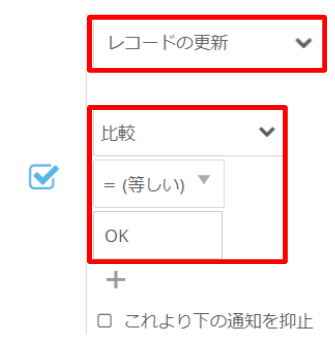
④通知設定画面で[「レコードの更新」「計算式(画像では”比較”)」「=」「OK」を選択]
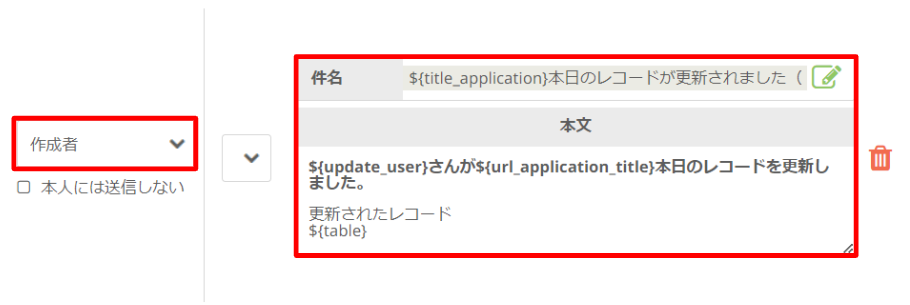
⑥通知を設定
①~⑥の設定により、レコードの更新時に「日付項目」の値が”本日の日付”と同じ日付である時に、通知が送信されます。
☆Canbus.の日時データは、全てUTC時刻で取り扱っています。
表示される値は、各ユーザーの「プロフィールの管理画面」にあるタイムゾーンの設定により変わるため、同じ値でも別の日時で表示されます。
以下の画像のuser-A は “Tokyo” で、user-B は “London” でタイムゾーンを設定しています。画像のように、同じ時刻に作成したレコードでも作成日時項目に表示される時刻が異なります。
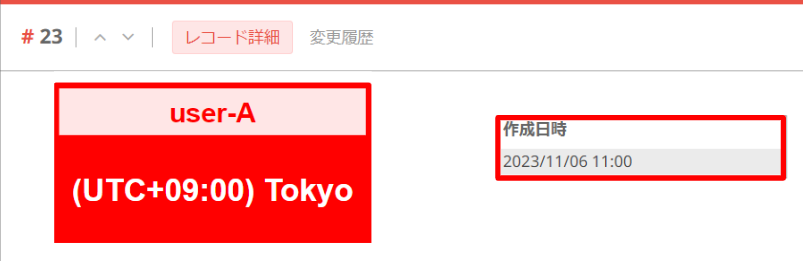
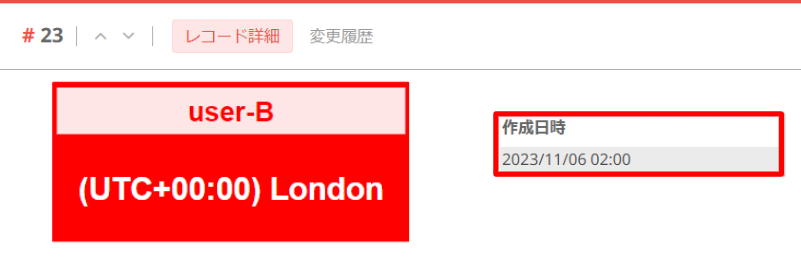
以下の画像は、タイムゾーンを “Tokyo” と “London” で設定し、日本時間の「11/8 , 15:20」にレコードを作成した際の各項目の表示のされ方です。
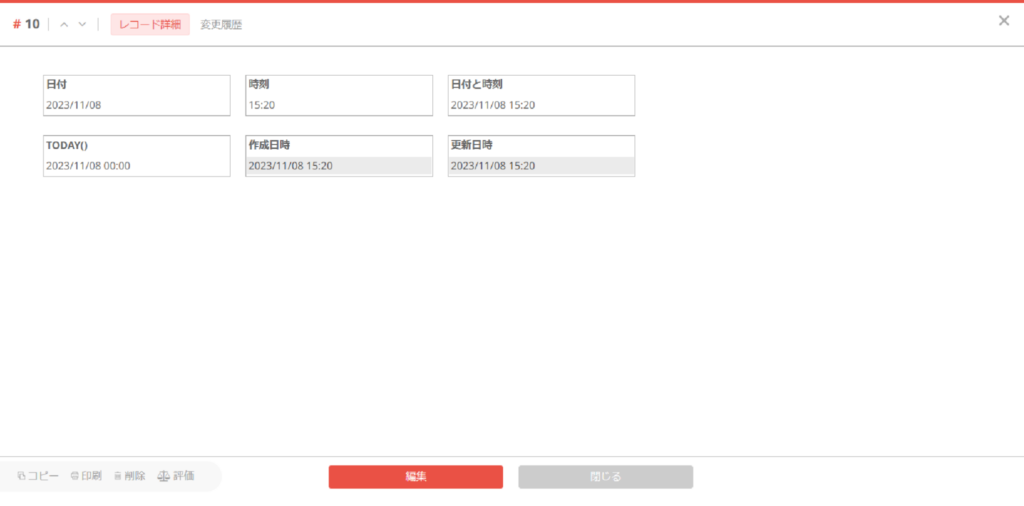
<Tokyoで作成したレコード>
日付項目 :2023/11/08 ⇒ 2023/11/08 09:00(JST) / 2023/11/08 00:00(UTC) ※
時刻項目 :15:20 ⇒ 1899/12/31 00:20(JST) / 1899/12/30 06:20(UTC) ※
日付と時刻項目:2023/11/08 15:20(JST) / 2023/11/08 06:20(UTC)
TODAY() :2023/11/08 00:00(JST) / 2023/11/07 15:00(UTC)
作成日時項目 :2023/11/08 15:20(JST) / 2023/11/08 06:20(UTC)
更新日時項目 :2023/11/08 15:20(JST) / 2023/11/08 06:20(UTC)
※日付項目・時刻項目の “⇒” は計算式等で参照した時の日時です。
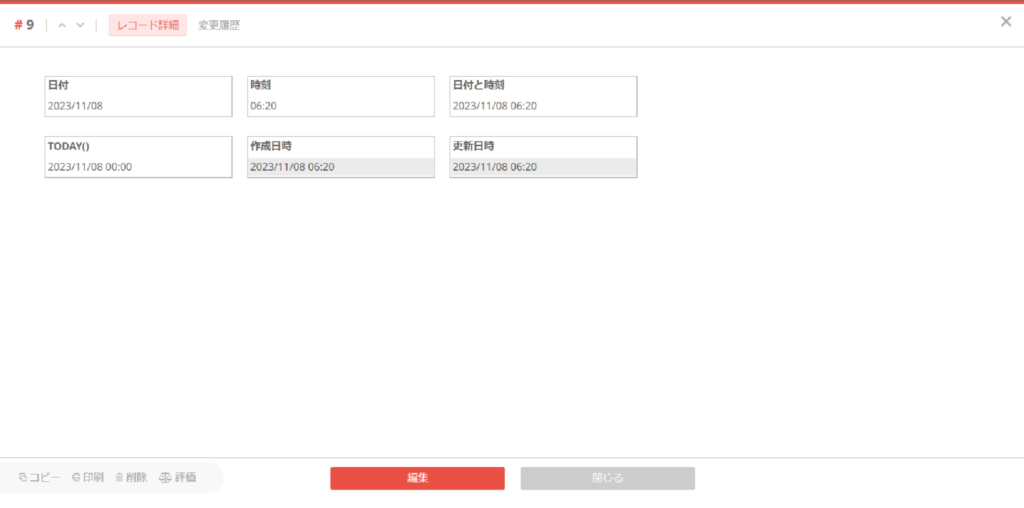
<Londonで作成したレコード>
日付項目 :2023/11/08 ⇒ 2023/11/08 00:00(GMT) / 2023/11/08 00:00(UTC) ※
時刻項目 :06:20 ⇒ 1899/12/30 06:20(GMT) / 1899/12/30 06:20(UTC) ※
日付と時刻項目:2023/11/08 06:20(GMT) / 2023/11/08 06:20(UTC)
TODAY() :2023/11/08 00:00(GMT) / 2023/11/07 15:00(UTC)
作成日時項目 :2023/11/08 06:20(GMT) / 2023/11/08 06:20(UTC)
更新日時項目 :2023/11/08 06:20(GMT) / 2023/11/08 06:20(UTC)
「日付項目」は時刻情報がないので 、タイムゾーンの設定を変更しても時刻情報がないことは変わりません。「Today()で取得した値」はローカルタイムに補正されて表示されているため、各ユーザーが設定しているタイムゾーンで補正された値が入ります。(タイムゾーンをTokyoに設定しているユーザーが11/8にレコードを作成した場合、11/8 , 00:00(JST)の値が入ります。)(タイムゾーンをLondonに設定しているユーザーが11/8にレコードを作成した場合、11/8 , 00:00(GMT)の値が入ります。)したがって、例2の「日付項目」と「Today()で取得した値」は同じ日付であっても持っている時刻情報が違うため、NGが返されてしまいます。そのため、手順③では、DAY関数を使って各項目の日付のみを取得して比較がされるようにしています。
また、Today()関数等の値も “UTC時刻” で取得された値が、表示のタイミングで各ユーザーがタイムゾーンに設定している “ローカルタイム” に補正されることになっております。
続いて例3.では「ステータス項目を選択し、業務フローが回った際に特定のユーザーに通知を飛ばす」設定方法をご紹介いたします!
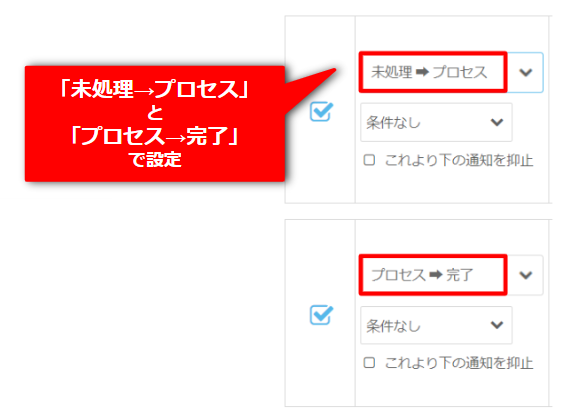
①通知設定画面で[「未処理→プロセス」、「プロセス→完了」の2つの設定を作成]
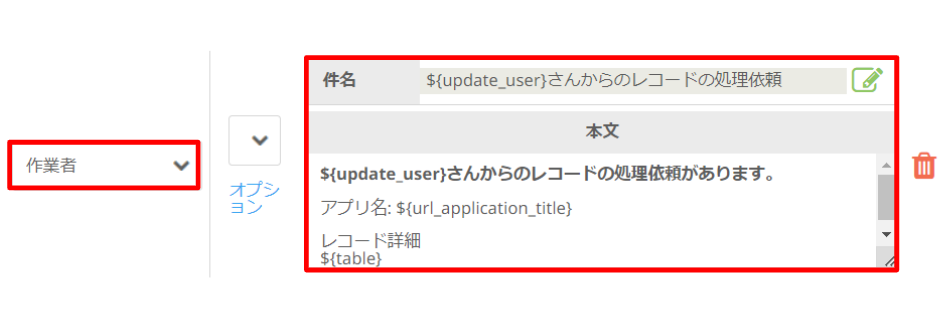
③通知文を設定
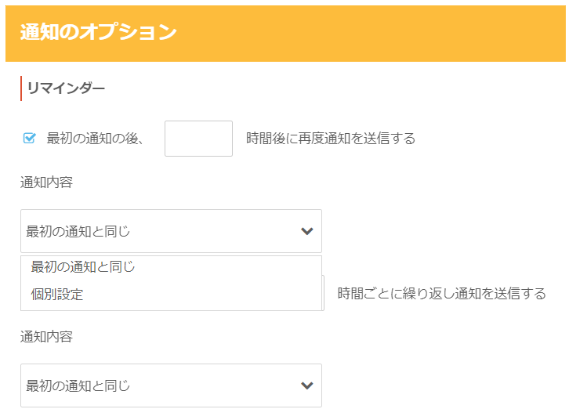
上記の通知設定をし、レコードのフローを回すと、作業者となったユーザーに通知が送信されます。
いかがでしたでしょうか?
今回は\必要なタイミングで通知を設定する方法/をいくつかご紹介いたしました。
本記事をご参考に通知設定をしていただき、皆様の好きなタイミングで通知が送信されるように設定してみて下さい!
次回はアクセス権についての記事を投稿予定です。
どうやって組み合わせればいいのかなどをわかりやすく記載するのでぜひ来月の記事もご覧頂ければと思います。





